android auto TOYOTA 86 2022 Bruksanvisningar (in Swedish)
[x] Cancel search | Manufacturer: TOYOTA, Model Year: 2022, Model line: 86, Model: TOYOTA 86 2022Pages: 479, PDF Size: 84.63 MB
Page 79 of 479
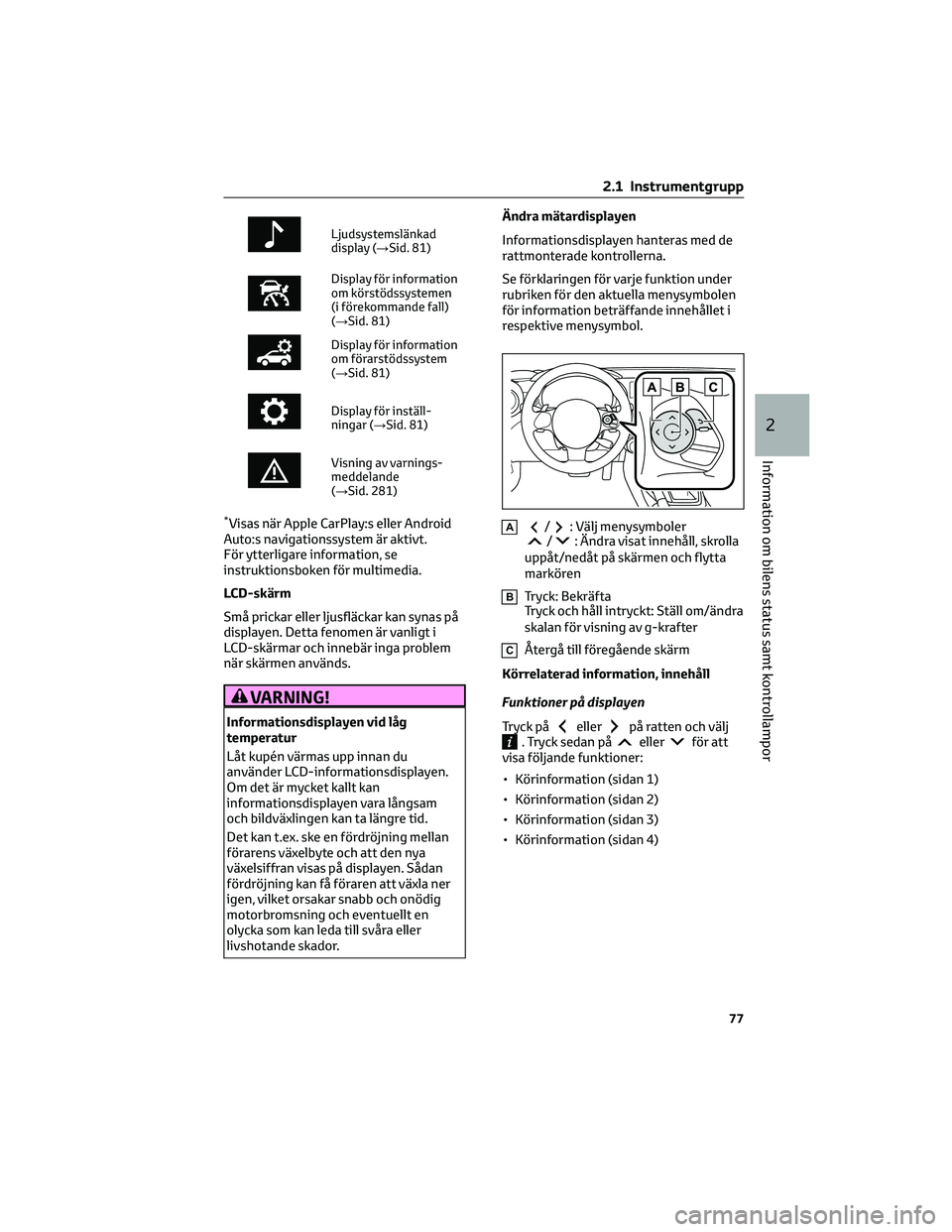
Ljudsystemslänkad
display (→Sid. 81)
Display för information
om körstödssystemen
(i förekommande fall)
(→Sid. 81)
Display för information
om förarstödssystem
(→Sid. 81)
Display för inställ-
ningar (→Sid. 81)
Visning av varnings-
meddelande
(→Sid. 281)
*Visas när Apple CarPlay:s eller Android
Auto:s navigationssystem är aktivt.
För ytterligare information, se
instruktionsboken för multimedia.
LCD-skärm
Små prickar eller ljusfläckar kan synas på
displayen. Detta fenomen är vanligt i
LCD-skärmar och innebär inga problem
när skärmen används.
VARNING!
Informationsdisplayen vid lĂĄg
temperatur
Låt kupén värmas upp innan du
använder LCD-informationsdisplayen.
Om det är mycket kallt kan
informationsdisplayen vara lĂĄngsam
och bildväxlingen kan ta längre tid.
Det kan t.ex. ske en fördröjning mellan
förarens växelbyte och att den nya
växelsiffran visas på displayen. Sådan
fördröjning kan få föraren att växla ner
igen, vilket orsakar snabb och onödig
motorbromsning och eventuellt en
olycka som kan leda till svĂĄra eller
livshotande skador.Ändra mätardisplayen
Informationsdisplayen hanteras med de
rattmonterade kontrollerna.
Se förklaringen för varje funktion under
rubriken för den aktuella menysymbolen
för information beträffande innehållet i
respektive menysymbol.
A/: Välj menysymboler/: Ändra visat innehåll, skrolla
uppåt/nedåt på skärmen och flytta
markören
BTryck: Bekräfta
Tryck och håll intryckt: Ställ om/ändra
skalan för visning av g-krafter
CÅtergå till föregående skärm
Körrelaterad information, innehåll
Funktioner pĂĄ displayen
Tryck pĂĄ
ellerpå ratten och välj. Tryck sedan påellerför att
visa följande funktioner:
• Körinformation (sidan 1)
• Körinformation (sidan 2)
• Körinformation (sidan 3)
• Körinformation (sidan 4)
2.1 Instrumentgrupp
77
2
Information om bilens status samt kontrollampor
Page 395 of 479
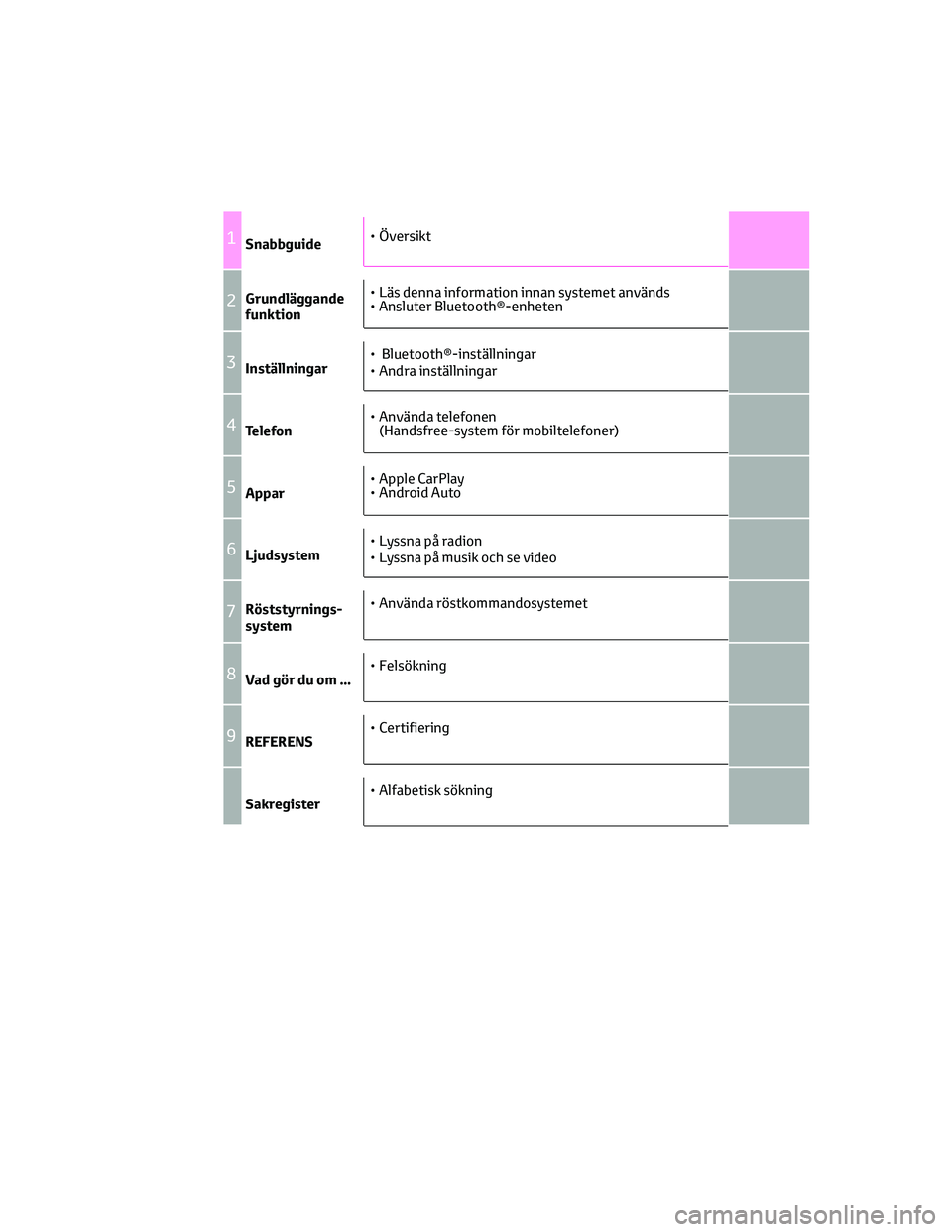
1Snabbguide
2Grundläggande
funktion
3Inställningar
4Telefon
5Appar
6Ljudsystem
7Röststyrnings-
system
8Vad gör du om ...
9REFERENS
Sakregister•
Översikt •
Läs denna information innan systemet används
• Ansluter Bluetooth®-enheten •
Bluetooth®-inställningar
• Andra inställningar •
Använda telefonen
(Handsfree-system för mobiltelefoner)
• Apple CarPlay
• Android Auto •
Lyssna pĂĄ radion
• Lyssna på musik och se video •
Använda röstkommandosystemet •
Felsökning •
Certifiering •
Alfabetisk sökning
Page 396 of 479
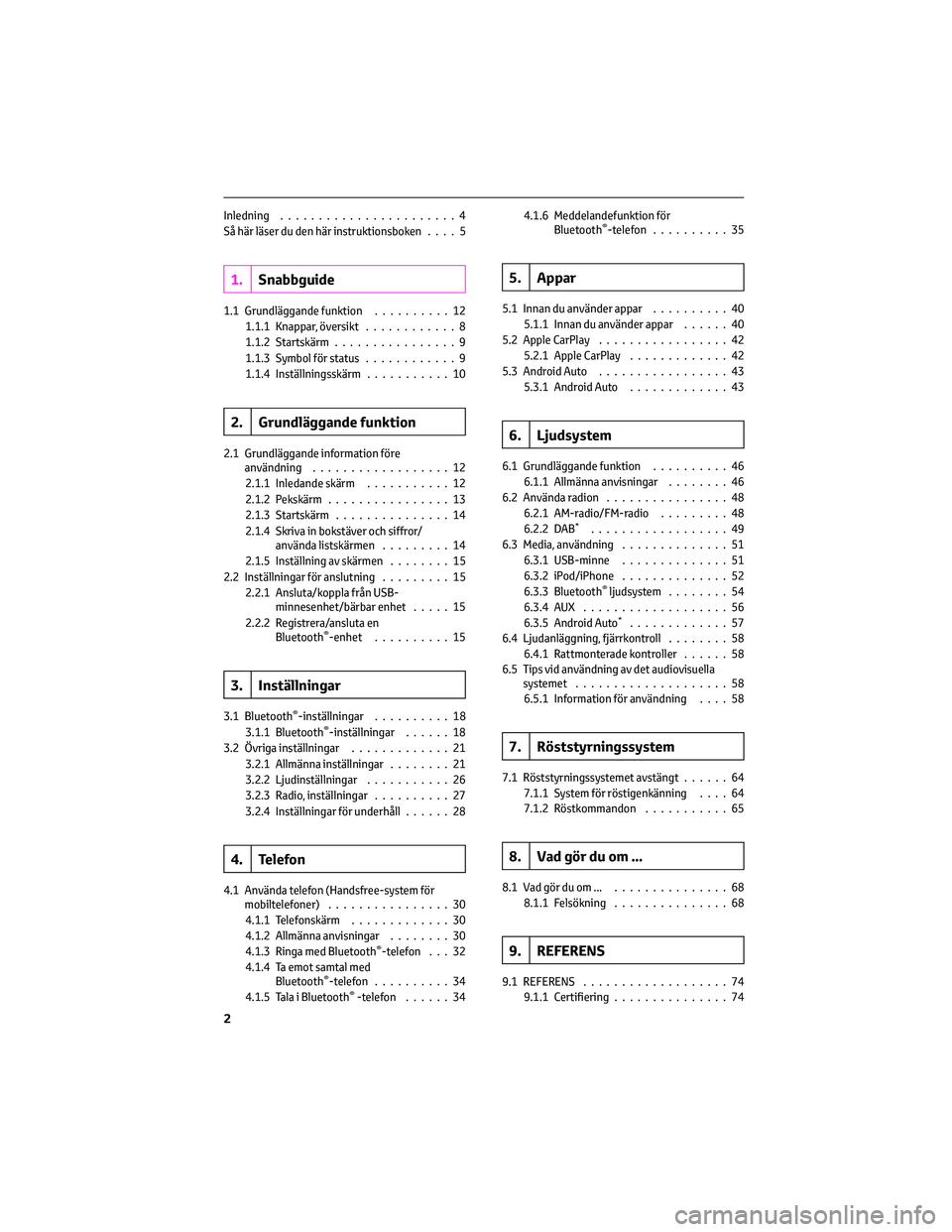
Inledning.......................4
Så här läser du den här instruktionsboken....5
1.Snabbguide
1.1 Grundläggande funktion..........12
1.1.1 Knappar, översikt............8
1.1.2 Startskärm................9
1.1.3 Symbol för status............9
1.1.4 Inställningsskärm...........10
2. Grundläggande funktion
2.1 Grundläggande information före
användning..................12
2.1.1 Inledande skärm...........12
2.1.2 Pekskärm................13
2.1.3 Startskärm...............14
2.1.4 Skriva in bokstäver och siffror/
använda listskärmen.........14
2.1.5 Inställning av skärmen........15
2.2 Inställningar för anslutning.........15
2.2.1 Ansluta/koppla frĂĄn USB-
minnesenhet/bärbar enhet.....15
2.2.2 Registrera/ansluta en
Bluetooth
®-enhet..........15
3. Inställningar
3.1 Bluetooth®-inställningar..........18
3.1.1 Bluetooth®-inställningar......18
3.2 Övriga inställningar.............21
3.2.1 Allmänna inställningar........21
3.2.2 Ljudinställningar...........26
3.2.3 Radio, inställningar..........27
3.2.4 Inställningar för underhåll......28
4. Telefon
4.1 Använda telefon (Handsfree-system för
mobiltelefoner)................30
4.1.1 Telefonskärm.............30
4.1.2 Allmänna anvisningar........30
4.1.3 Ringa med Bluetooth
®-telefon . . . 32
4.1.4 Ta emot samtal med
Bluetooth
®-telefon ..........34
4.1.5 Tala i Bluetooth®-telefon ......344.1.6 Meddelandefunktion för
Bluetooth
®-telefon ..........35
5. Appar
5.1 Innan du använder appar..........40
5.1.1 Innan du använder appar......40
5.2 Apple CarPlay.................42
5.2.1 Apple CarPlay.............42
5.3 Android Auto.................43
5.3.1 Android Auto.............43
6. Ljudsystem
6.1 Grundläggande funktion..........46
6.1.1 Allmänna anvisningar........46
6.2 Använda radion................48
6.2.1 AM-radio/FM-radio.........48
6.2.2 DAB
*..................49
6.3 Media, användning..............51
6.3.1 USB-minne..............51
6.3.2 iPod/iPhone..............52
6.3.3 Bluetooth
®ljudsystem........54
6.3.4AUX ...................56
6.3.5 Android Auto
*.............57
6.4 Ljudanläggning, fjärrkontroll........58
6.4.1 Rattmonterade kontroller......58
6.5 Tips vid användning av det audiovisuella
systemet....................58
6.5.1 Information för användning....58
7. Röststyrningssystem
7.1 Röststyrningssystemet avstängt......64
7.1.1 System för röstigenkänning....64
7.1.2 Röstkommandon...........65
8. Vad gör du om ...
8.1Vadgörduom... ...............68
8.1.1 Felsökning...............68
9. REFERENS
9.1 REFERENS...................74
9.1.1 Certifiering...............74
2
Page 412 of 479
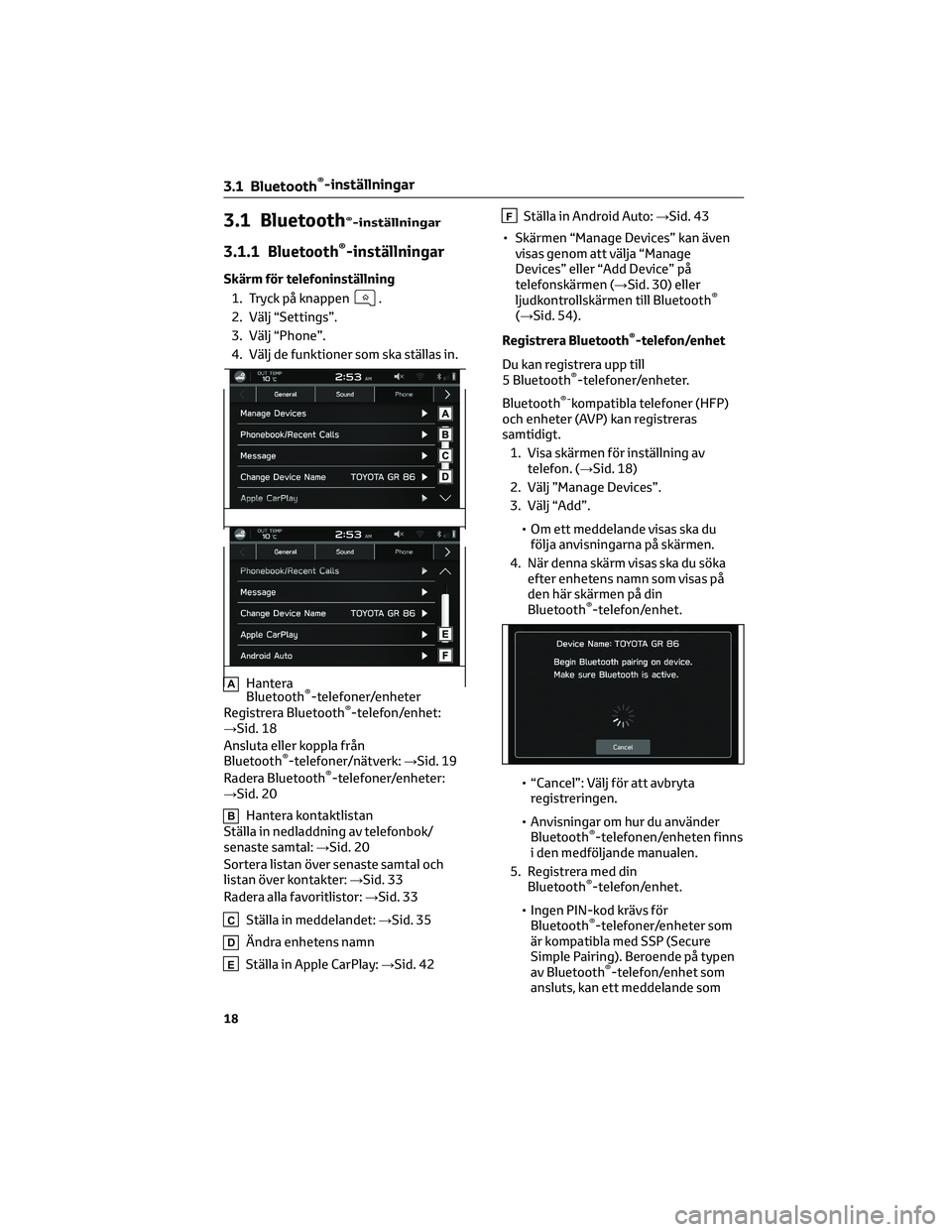
3.1 Bluetooth®-inställningar
3.1.1 Bluetooth®-inställningar
Skärm för telefoninställning1. Tryck på knappen
.
2. Välj “Settings”.
3. Välj “Phone”.
4. Välj de funktioner som ska ställas in.
AHantera
Bluetooth®-telefoner/enheter
Registrera Bluetooth®-telefon/enhet:
→Sid. 18
Ansluta eller koppla frĂĄn
Bluetooth
®-telefoner/nätverk: →Sid. 19
Radera Bluetooth®-telefoner/enheter:
→Sid. 20
BHantera kontaktlistan
Ställa in nedladdning av telefonbok/
senaste samtal: →Sid. 20
Sortera listan över senaste samtal och
listan över kontakter: →Sid. 33
Radera alla favoritlistor: →Sid. 33
CStälla in meddelandet:→Sid. 35
DĂ„ndra enhetens namn
EStälla in Apple CarPlay: →Sid. 42
FStälla in Android Auto:→Sid. 43
• Skärmen “Manage Devices” kan även visas genom att välja “Manage
Devices” eller “Add Device” på
telefonskärmen (→Sid. 30) eller
ljudkontrollskärmen till Bluetooth
®
(→Sid. 54).
Registrera Bluetooth
®-telefon/enhet
Du kan registrera upp till
5 Bluetooth
®-telefoner/enheter.
Bluetooth
®-kompatibla telefoner (HFP)
och enheter (AVP) kan registreras
samtidigt.
1. Visa skärmen för inställning av telefon. (→Sid. 18)
2. Välj ”Manage Devices”.
3. Välj “Add”.
• Om ett meddelande visas ska dufölja anvisningarna på skärmen.
4. När denna skärm visas ska du söka efter enhetens namn som visas på
den här skärmen på din
Bluetooth
®-telefon/enhet.
• “Cancel”: Välj för att avbryta registreringen.
• Anvisningar om hur du använder Bluetooth
®-telefonen/enheten finns
i den medföljande manualen.
5. Registrera med din Bluetooth
®-telefon/enhet.
• Ingen PIN-kod krävs för Bluetooth
®-telefoner/enheter som
är kompatibla med SSP (Secure
Simple Pairing). Beroende pĂĄ typen
av Bluetooth
®-telefon/enhet som
ansluts, kan ett meddelande som
3.1 Bluetooth®-inställningar
18
Page 433 of 479
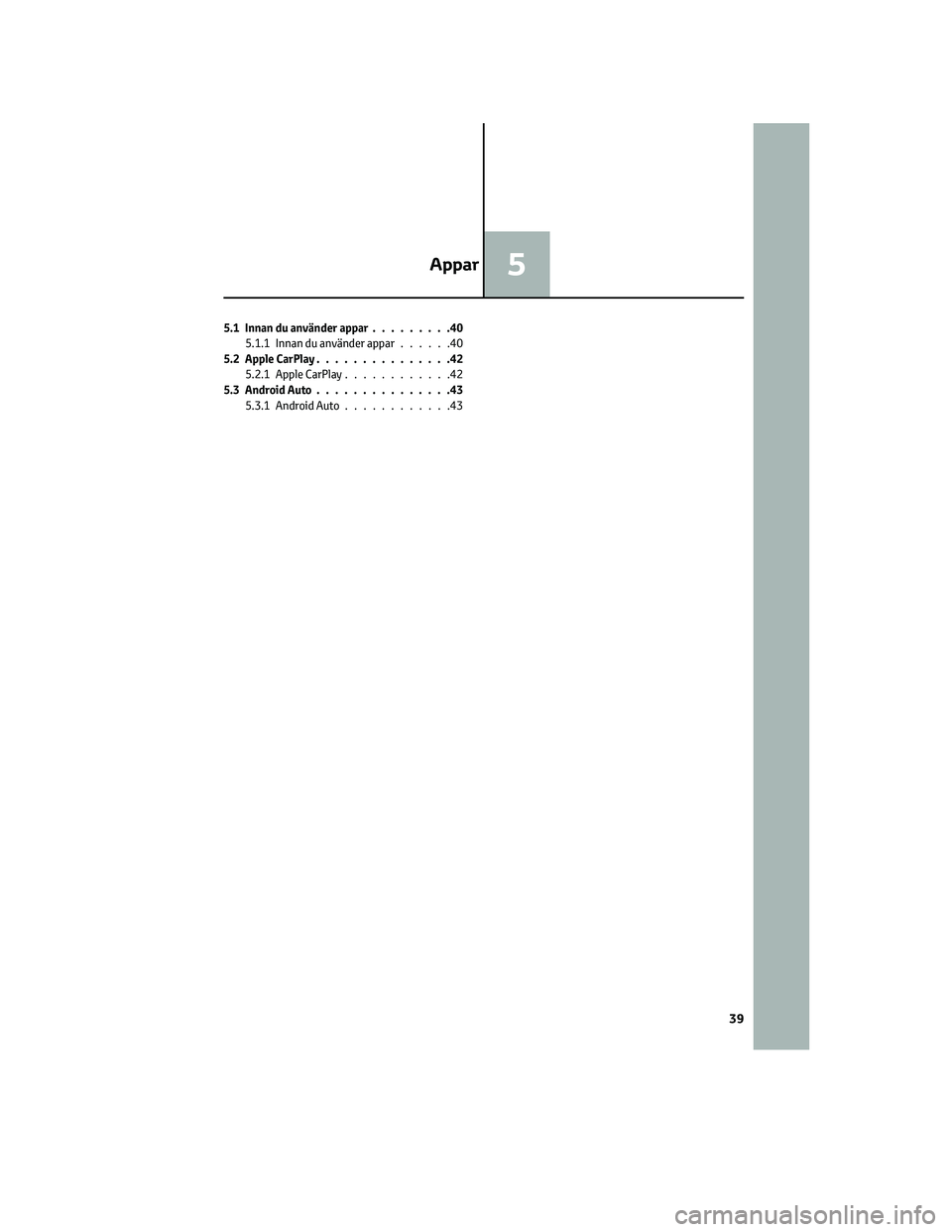
5.1 Innan du använder appar.........40
5.1.1 Innan du använder appar......40
5.2 Apple CarPlay...............42
5.2.1 Apple CarPlay............42
5.3 Android Auto...............43
5.3.1 Android Auto............43
Appar5
39
Page 437 of 479
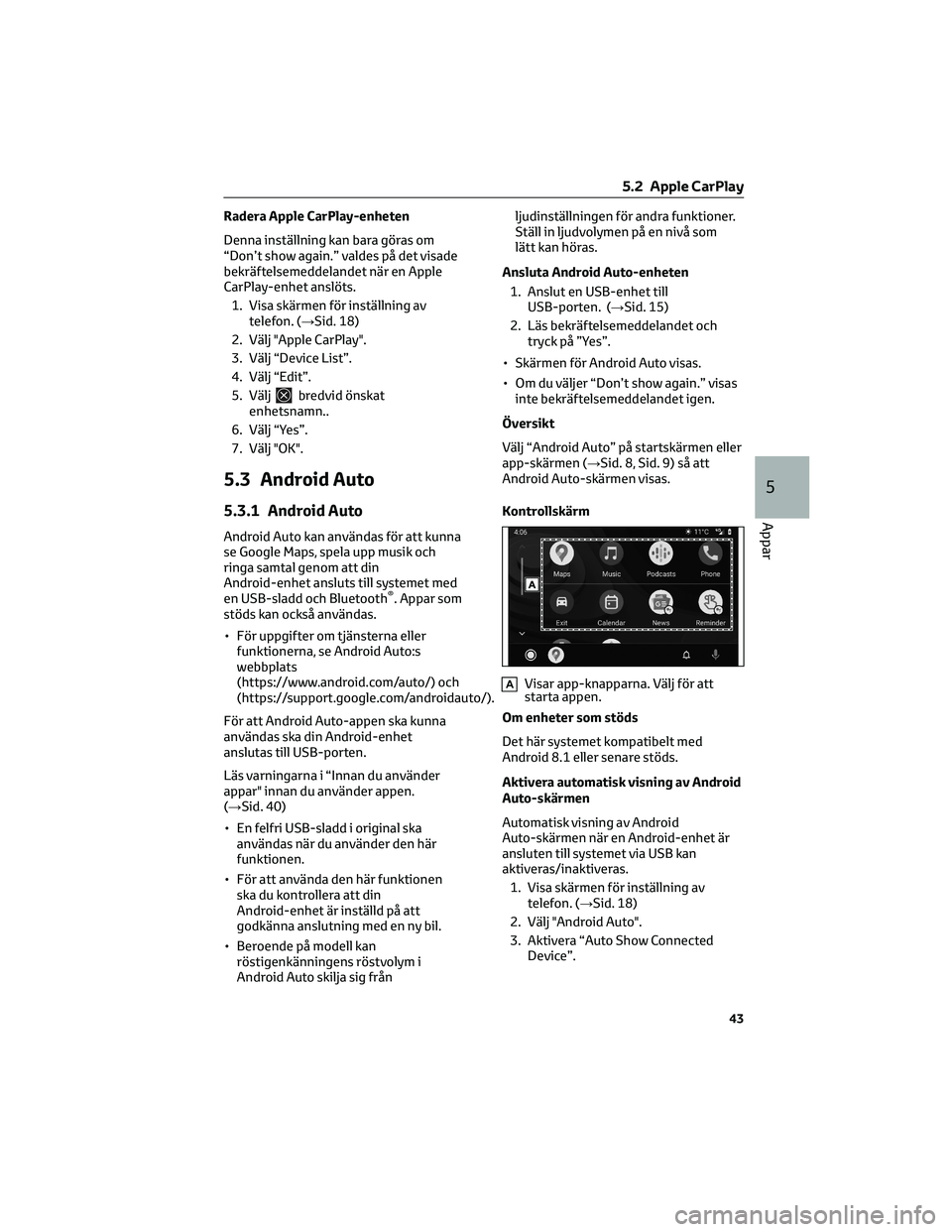
Radera Apple CarPlay-enheten
Denna inställning kan bara göras om
“Don’t show again.” valdes på det visade
bekräftelsemeddelandet när en Apple
CarPlay-enhet anslöts.
1. Visa skärmen för inställning av
telefon. (→Sid. 18)
2. Välj "Apple CarPlay".
3. Välj “Device List”.
4. Välj “Edit”.
5. Välj
bredvid önskat
enhetsnamn..
6. Välj “Yes”.
7. Välj "OK".
5.3 Android Auto
5.3.1 Android Auto
Android Auto kan användas för att kunna
se Google Maps, spela upp musik och
ringa samtal genom att din
Android-enhet ansluts till systemet med
en USB-sladd och Bluetooth
®. Appar som
stöds kan också användas.
• För uppgifter om tjänsterna eller
funktionerna, se Android Auto:s
webbplats
(https://www.android.com/auto/) och
(https://support.google.com/androidauto/).
För att Android Auto-appen ska kunna
användas ska din Android-enhet
anslutas till USB-porten.
Läs varningarna i “Innan du använder
appar" innan du använder appen.
(→Sid. 40)
• En felfri USB-sladd i original ska
användas när du använder den här
funktionen.
• För att använda den här funktionen
ska du kontrollera att din
Android-enhet är inställd på att
godkänna anslutning med en ny bil.
• Beroende på modell kan
röstigenkänningens röstvolym i
Android Auto skilja sig frånljudinställningen för andra funktioner.
Ställ in ljudvolymen på en nivå som
lätt kan höras.
Ansluta Android Auto-enheten
1. Anslut en USB-enhet till
USB-porten. (→Sid. 15)
2. Läs bekräftelsemeddelandet och
tryck på ”Yes”.
• Skärmen för Android Auto visas.
• Om du väljer “Don’t show again.” visas
inte bekräftelsemeddelandet igen.
Ă–versikt
Välj “Android Auto” på startskärmen eller
app-skärmen (→Sid. 8, Sid. 9) så att
Android Auto-skärmen visas.
Kontrollskärm
AVisar app-knapparna. Välj för att
starta appen.
Om enheter som stöds
Det här systemet kompatibelt med
Android 8.1 eller senare stöds.
Aktivera automatisk visning av Android
Auto-skärmen
Automatisk visning av Android
Auto-skärmen när en Android-enhet är
ansluten till systemet via USB kan
aktiveras/inaktiveras.
1. Visa skärmen för inställning av
telefon. (→Sid. 18)
2. Välj "Android Auto".
3. Aktivera “Auto Show Connected
Device”.
5.2 Apple CarPlay
43
5
Appar
Page 438 of 479
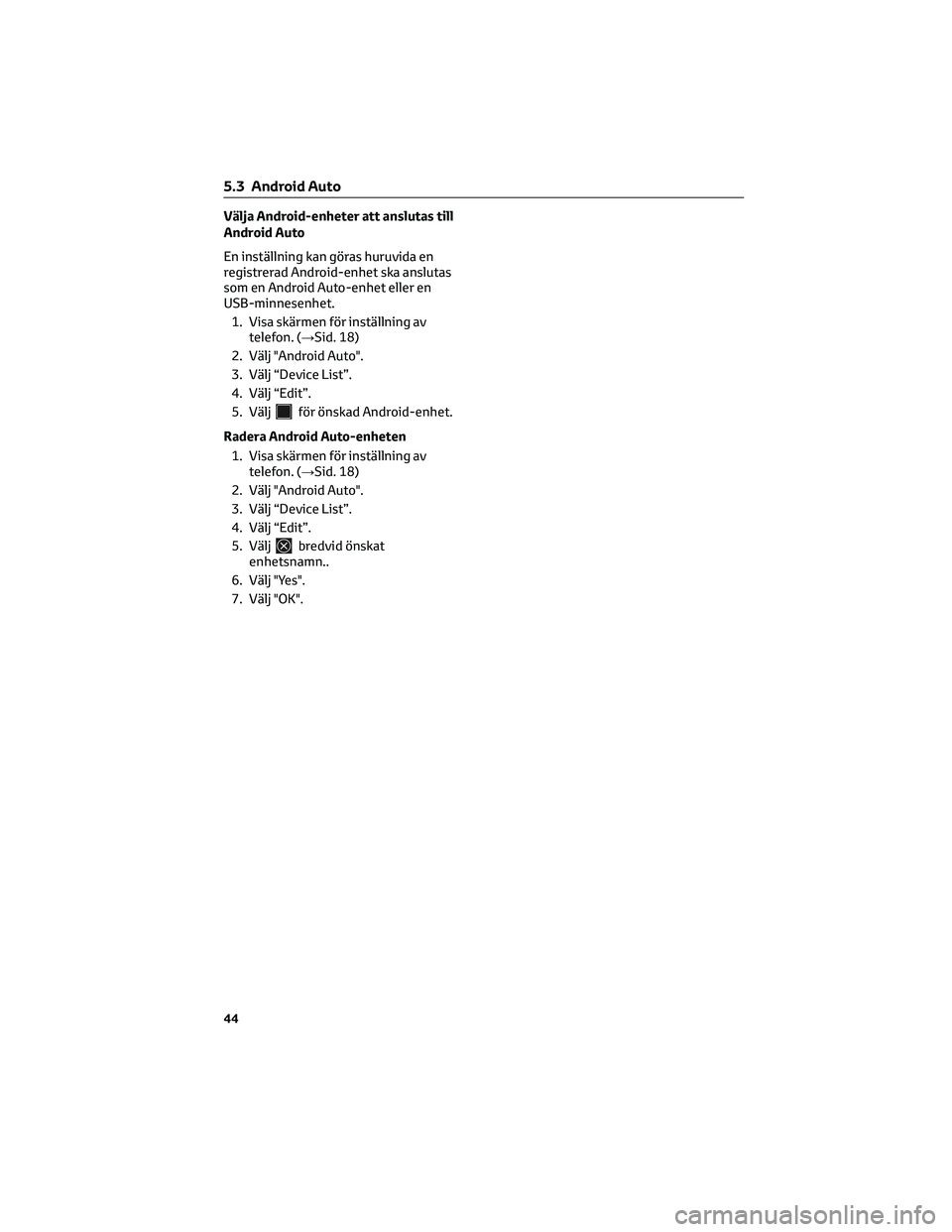
Välja Android-enheter att anslutas till
Android Auto
En inställning kan göras huruvida en
registrerad Android-enhet ska anslutas
som en Android Auto-enhet eller en
USB-minnesenhet.
1. Visa skärmen för inställning av
telefon. (→Sid. 18)
2. Välj "Android Auto".
3. Välj “Device List”.
4. Välj “Edit”.
5. Välj
för önskad Android-enhet.
Radera Android Auto-enheten
1. Visa skärmen för inställning av
telefon. (→Sid. 18)
2. Välj "Android Auto".
3. Välj “Device List”.
4. Välj “Edit”.
5. Välj
bredvid önskat
enhetsnamn..
6. Välj "Yes".
7. Välj "OK".
5.3 Android Auto
44
Page 439 of 479
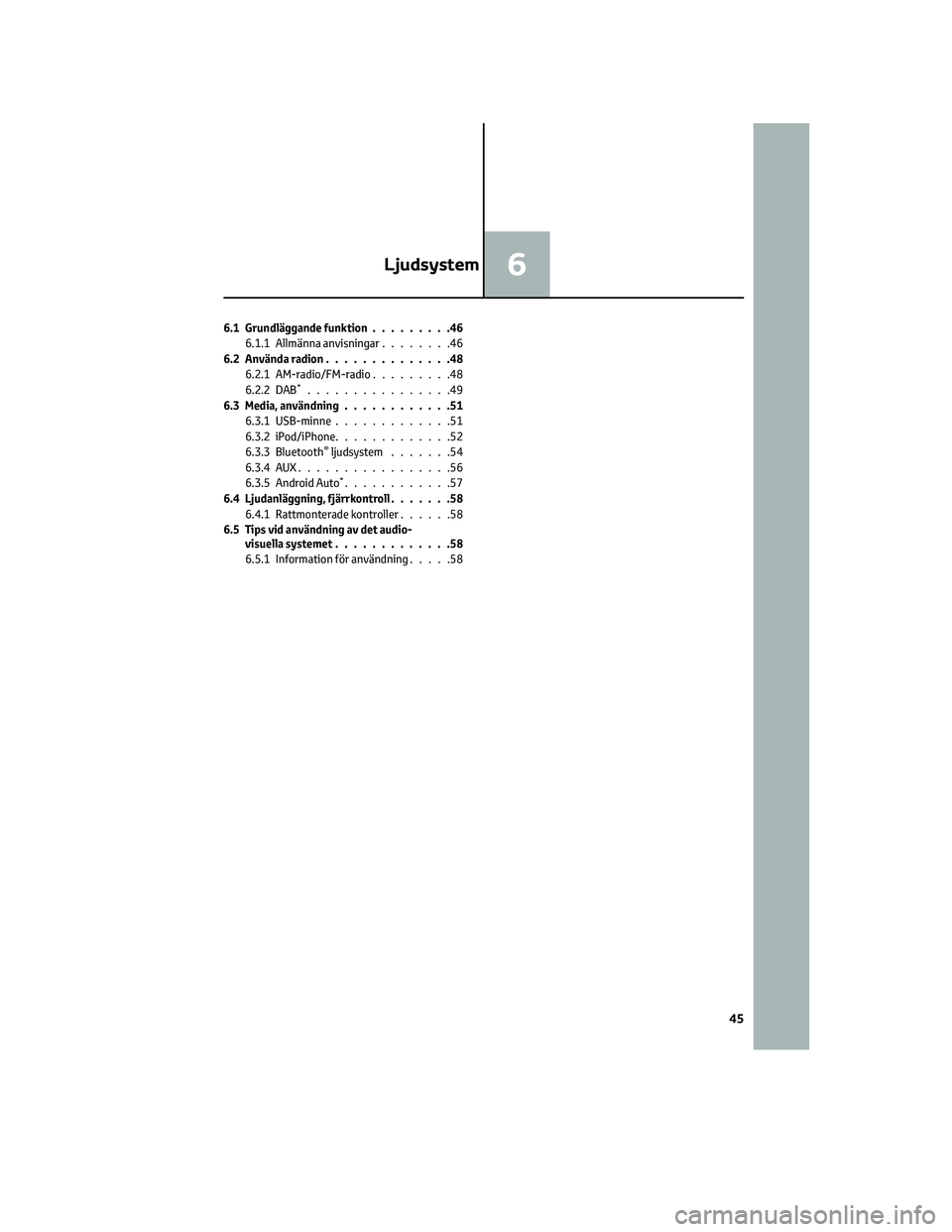
6.1 Grundläggande funktion.........46
6.1.1 Allmänna anvisningar........46
6.2 Använda radion..............48
6.2.1 AM-radio/FM-radio.........48
6.2.2 DAB
*................49
6.3 Media, användning............51
6.3.1 USB-minne.............51
6.3.2 iPod/iPhone.............52
6.3.3 Bluetooth
®ljudsystem.......54
6.3.4AUX.................56
6.3.5 Android Auto
*............57
6.4 Ljudanläggning, fjärrkontroll.......58
6.4.1 Rattmonterade kontroller......58
6.5 Tips vid användning av det audio-
visuella systemet.............58
6.5.1 Information för användning.....58
Ljudsystem6
45
Page 451 of 479
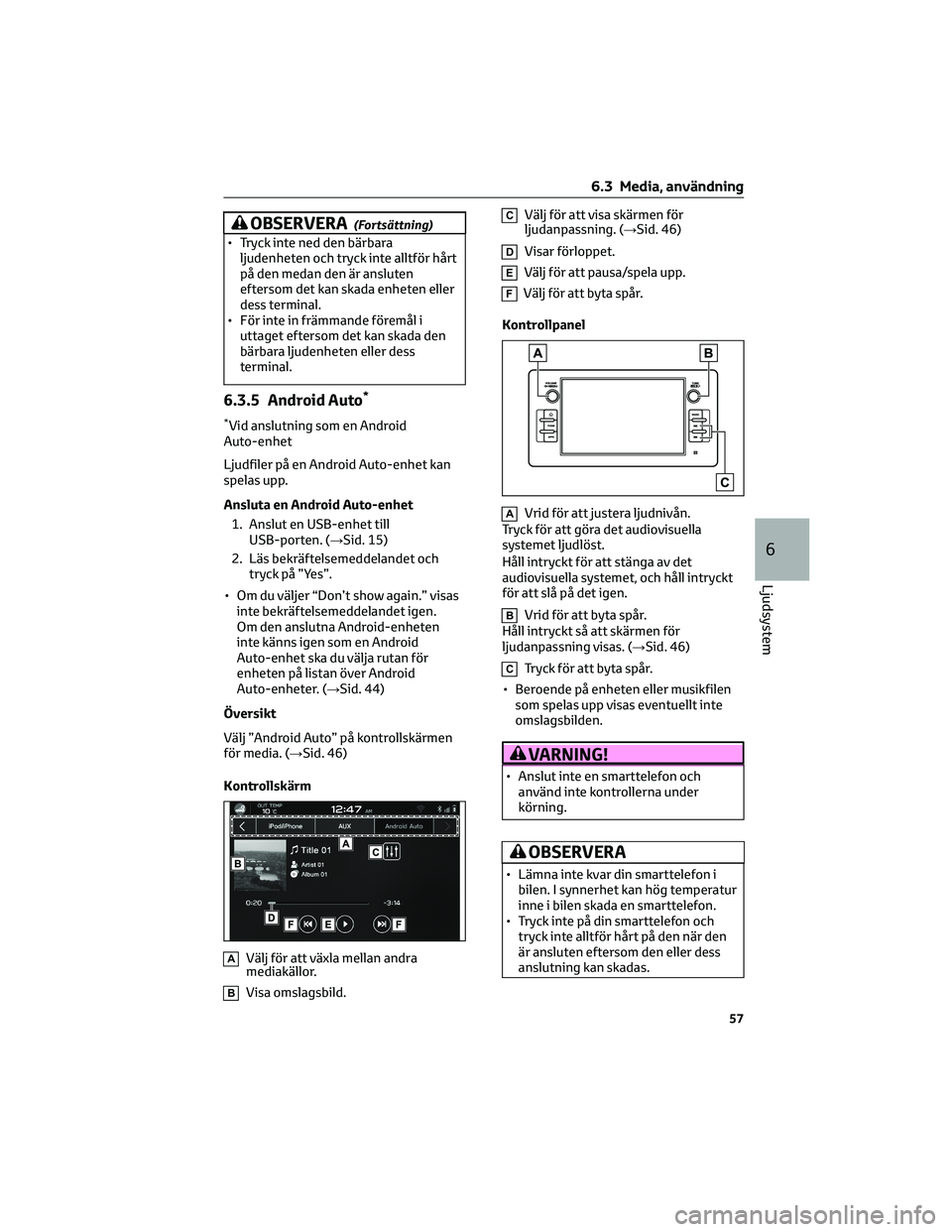
OBSERVERA(Fortsättning)
• Tryck inte ned den bärbara
ljudenheten och tryck inte alltför hårt
på den medan den är ansluten
eftersom det kan skada enheten eller
dess terminal.
• För inte in främmande föremål i
uttaget eftersom det kan skada den
bärbara ljudenheten eller dess
terminal.
6.3.5 Android Auto*
*Vid anslutning som en Android
Auto-enhet
Ljudfiler pĂĄ en Android Auto-enhet kan
spelas upp.
Ansluta en Android Auto-enhet
1. Anslut en USB-enhet till
USB-porten. (→Sid. 15)
2. Läs bekräftelsemeddelandet och
tryck på ”Yes”.
• Om du väljer “Don’t show again.” visas
inte bekräftelsemeddelandet igen.
Om den anslutna Android-enheten
inte känns igen som en Android
Auto-enhet ska du välja rutan för
enheten på listan över Android
Auto-enheter. (→Sid. 44)
Ă–versikt
Välj ”Android Auto” på kontrollskärmen
för media. (→Sid. 46)
Kontrollskärm
AVälj för att växla mellan andra
mediakällor.
BVisa omslagsbild.
CVälj för att visa skärmen för
ljudanpassning. (→Sid. 46)
DVisar förloppet.
EVälj för att pausa/spela upp.
FVälj för att byta spår.
Kontrollpanel
AVrid för att justera ljudnivån.
Tryck för att göra det audiovisuella
systemet ljudlöst.
Håll intryckt för att stänga av det
audiovisuella systemet, och hĂĄll intryckt
för att slå på det igen.
BVrid för att byta spår.
Håll intryckt så att skärmen för
ljudanpassning visas. (→Sid. 46)
CTryck för att byta spår.
• Beroende på enheten eller musikfilen
som spelas upp visas eventuellt inte
omslagsbilden.
VARNING!
• Anslut inte en smarttelefon och
använd inte kontrollerna under
körning.
OBSERVERA
• Lämna inte kvar din smarttelefon i
bilen. I synnerhet kan hög temperatur
inne i bilen skada en smarttelefon.
• Tryck inte på din smarttelefon och
tryck inte alltför hårt på den när den
är ansluten eftersom den eller dess
anslutning kan skadas.
6.3 Media, användning
57
6
Ljudsystem
Page 452 of 479
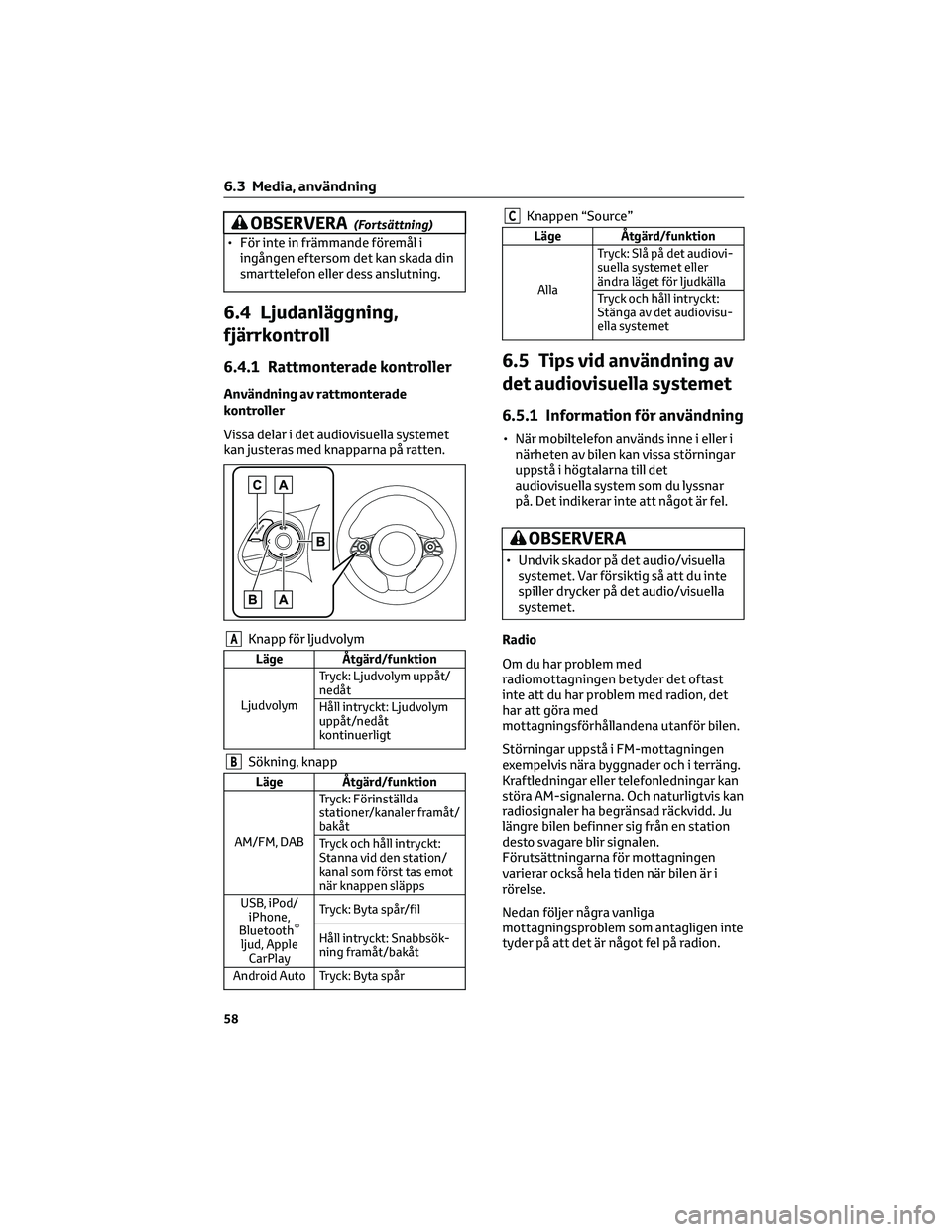
OBSERVERA(Fortsättning)
• För inte in främmande föremål i
ingĂĄngen eftersom det kan skada din
smarttelefon eller dess anslutning.
6.4 Ljudanläggning,
fjärrkontroll
6.4.1 Rattmonterade kontroller
Användning av rattmonterade
kontroller
Vissa delar i det audiovisuella systemet
kan justeras med knapparna pĂĄ ratten.
AKnapp för ljudvolym
Läge Åtgärd/funktion
LjudvolymTryck: Ljudvolym uppĂĄt/
nedĂĄt
HĂĄll intryckt: Ljudvolym
uppĂĄt/nedĂĄt
kontinuerligt
BSökning, knapp
Läge Åtgärd/funktion
AM/FM, DABTryck: Förinställda
stationer/kanaler framĂĄt/
bakĂĄt
Tryck och hĂĄll intryckt:
Stanna vid den station/
kanal som först tas emot
när knappen släpps
USB, iPod/
iPhone,
Bluetooth
®
ljud, Apple
CarPlayTryck: Byta spĂĄr/fil
Håll intryckt: Snabbsök-
ning framĂĄt/bakĂĄt
Android Auto Tryck: Byta spĂĄr
CKnappen “Source”
Läge Åtgärd/funktion
AllaTryck: SlĂĄ pĂĄ det audiovi-
suella systemet eller
ändra läget för ljudkälla
Tryck och hĂĄll intryckt:
Stänga av det audiovisu-
ella systemet
6.5 Tips vid användning av
det audiovisuella systemet
6.5.1 Information för användning
• När mobiltelefon används inne i eller i
närheten av bilen kan vissa störningar
uppstå i högtalarna till det
audiovisuella system som du lyssnar
på. Det indikerar inte att något är fel.
OBSERVERA
• Undvik skador på det audio/visuella
systemet. Var försiktig så att du inte
spiller drycker pĂĄ det audio/visuella
systemet.
Radio
Om du har problem med
radiomottagningen betyder det oftast
inte att du har problem med radion, det
har att göra med
mottagningsförhållandena utanför bilen.
Störningar uppstå i FM-mottagningen
exempelvis nära byggnader och i terräng.
Kraftledningar eller telefonledningar kan
störa AM-signalerna. Och naturligtvis kan
radiosignaler ha begränsad räckvidd. Ju
längre bilen befinner sig från en station
desto svagare blir signalen.
Förutsättningarna för mottagningen
varierar också hela tiden när bilen är i
rörelse.
Nedan följer några vanliga
mottagningsproblem som antagligen inte
tyder på att det är något fel på radion.
6.3 Media, användning
58